我们在使用电脑的时候,一般都会给自己的电脑加上一个开机密码,不过有的朋友会将它给忘记了,那么win10系统电脑开机密码怎么破解呢?这就成了一个问题,其实电脑密码破解难度不大的,就是需要有一些操作,下面我们就来看看win10系统电脑开机密码破解方法。
win10系统电脑开机密码怎么破解?具体方法如下:
1、首先我们需要制作一个u盘启动盘。u盘启动盘制作教程。

2、将制作好的U盘启动盘插入忘记电脑开机密码的电脑上,按下开机键后立即不停的点按U盘启动热键。
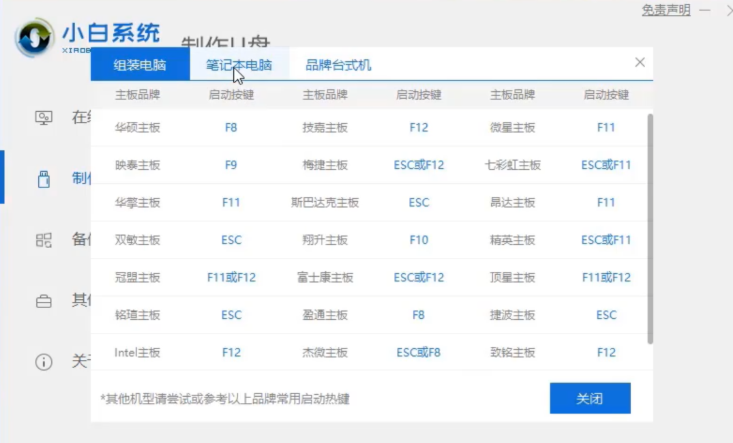

3、出现boot选择界面,选择U盘选项,回车即可。
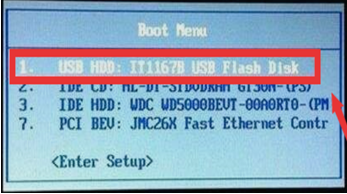
4、出现PE选择界面,方向键选择【01】回车。
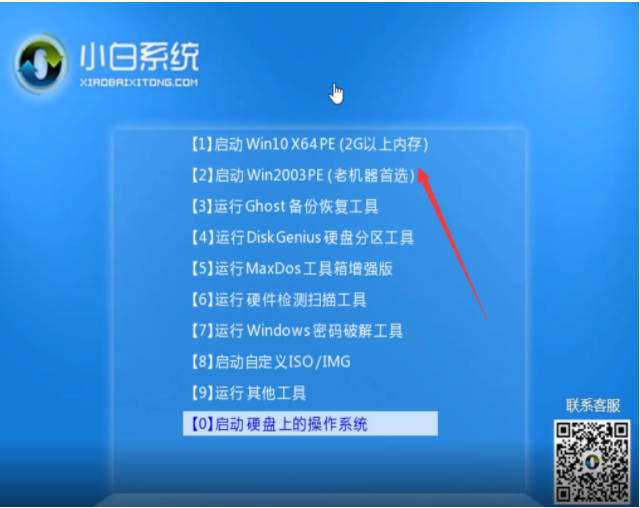
5、选择PE系统进入,这个随意选择一个即可。
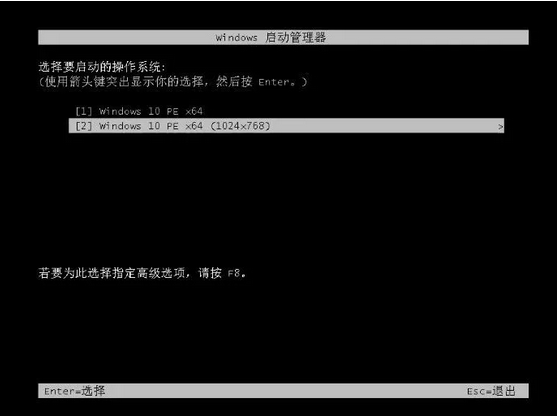
6、进入PE后点击【密码修改】工具。
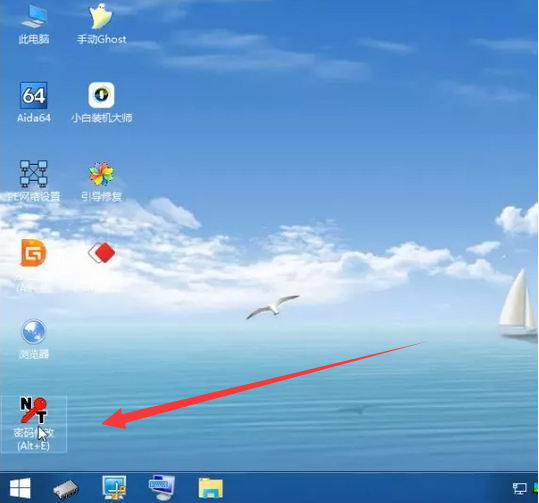
7、文件路径一般使用默认,点击打开,选择忘记密码的用户名,点击【更改口令】。
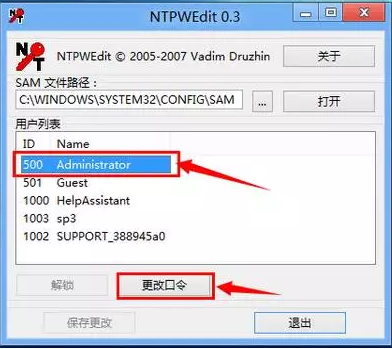
8、弹出窗口中输入新密码点击【OK】即可。
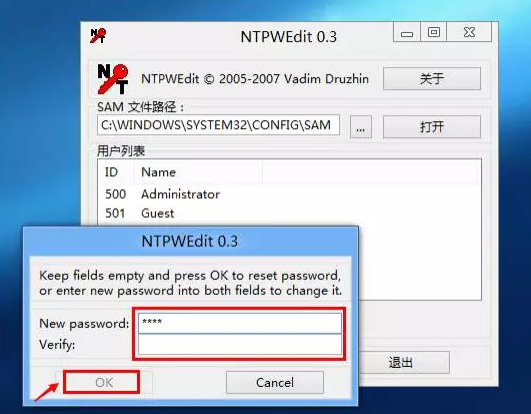
9、最后点击【保存更改】,拔掉U盘,重新开机,输入新密码即可进入win10系统桌面。
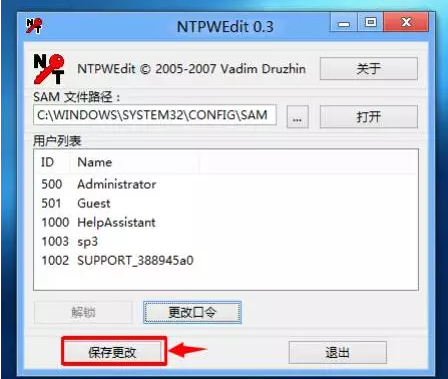
以上就是小编带来的win10系统电脑开机密码怎么破解的全部内容,希望可以提供帮助。